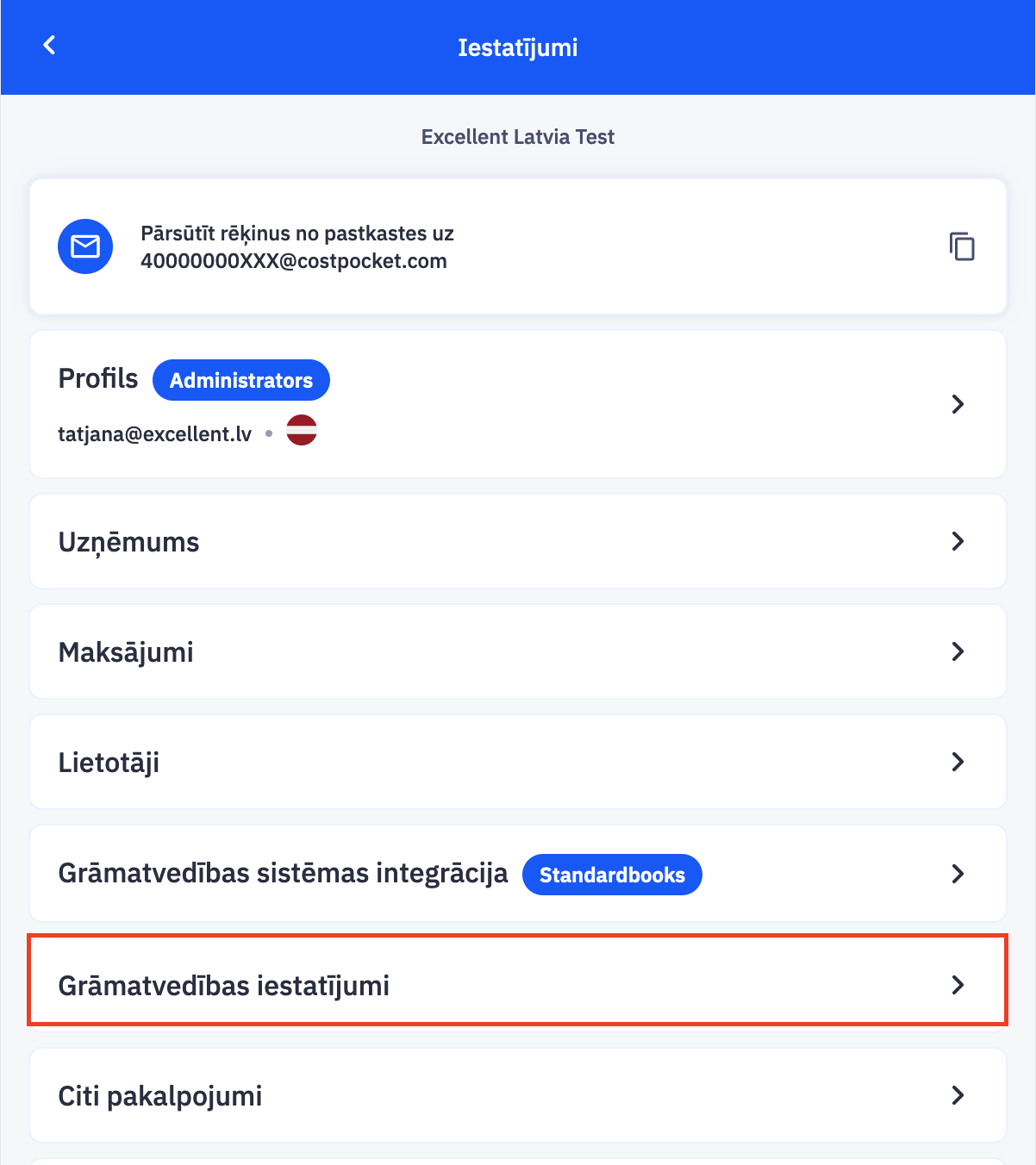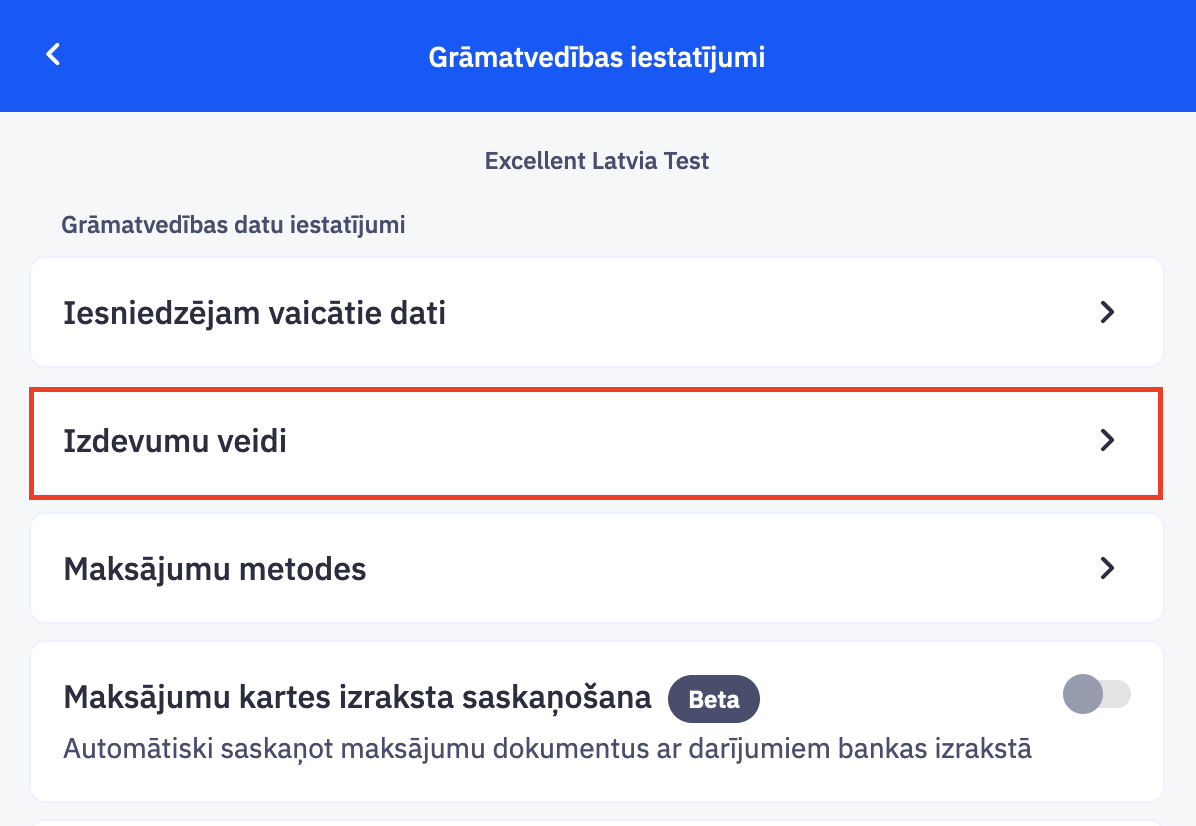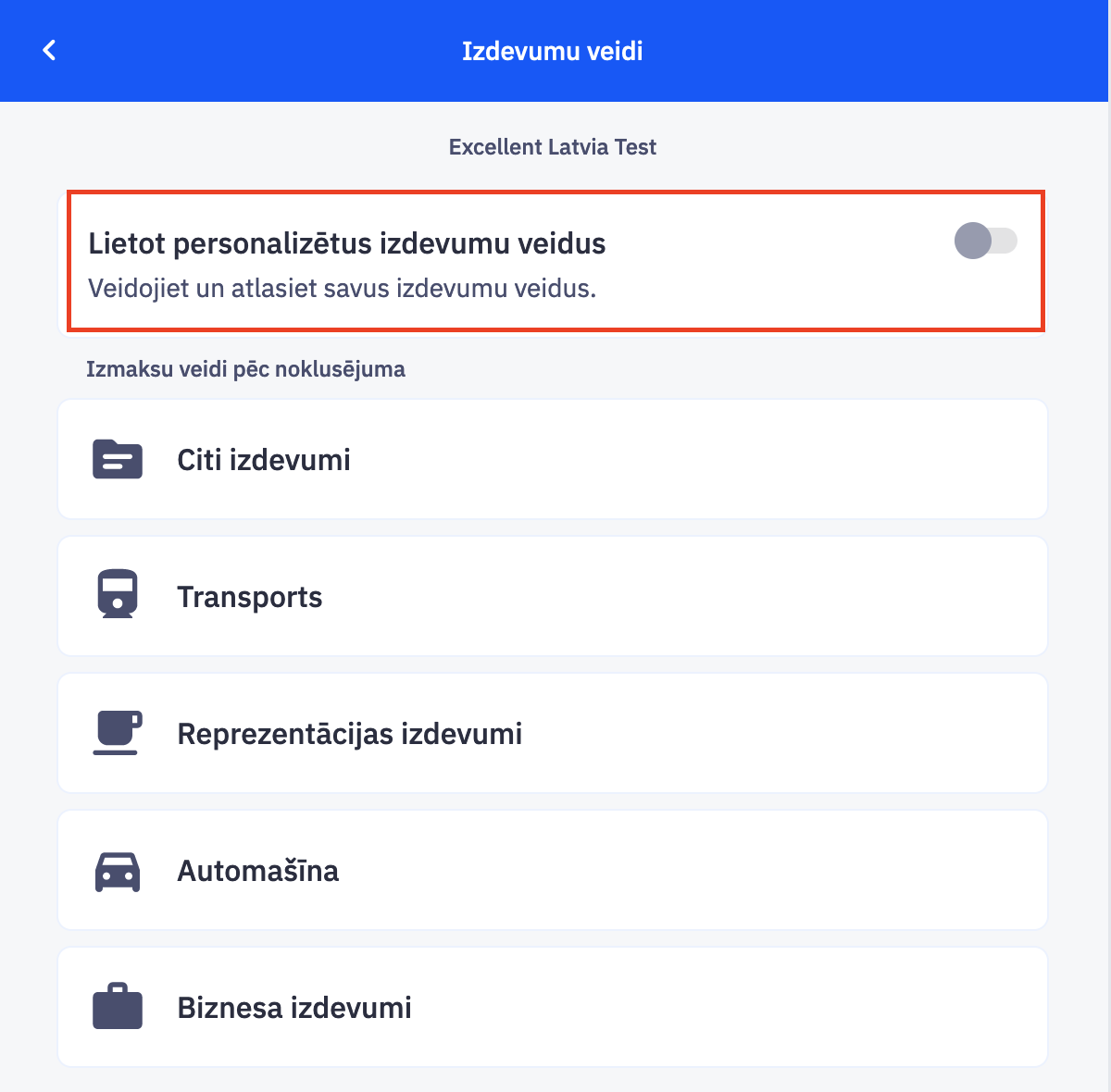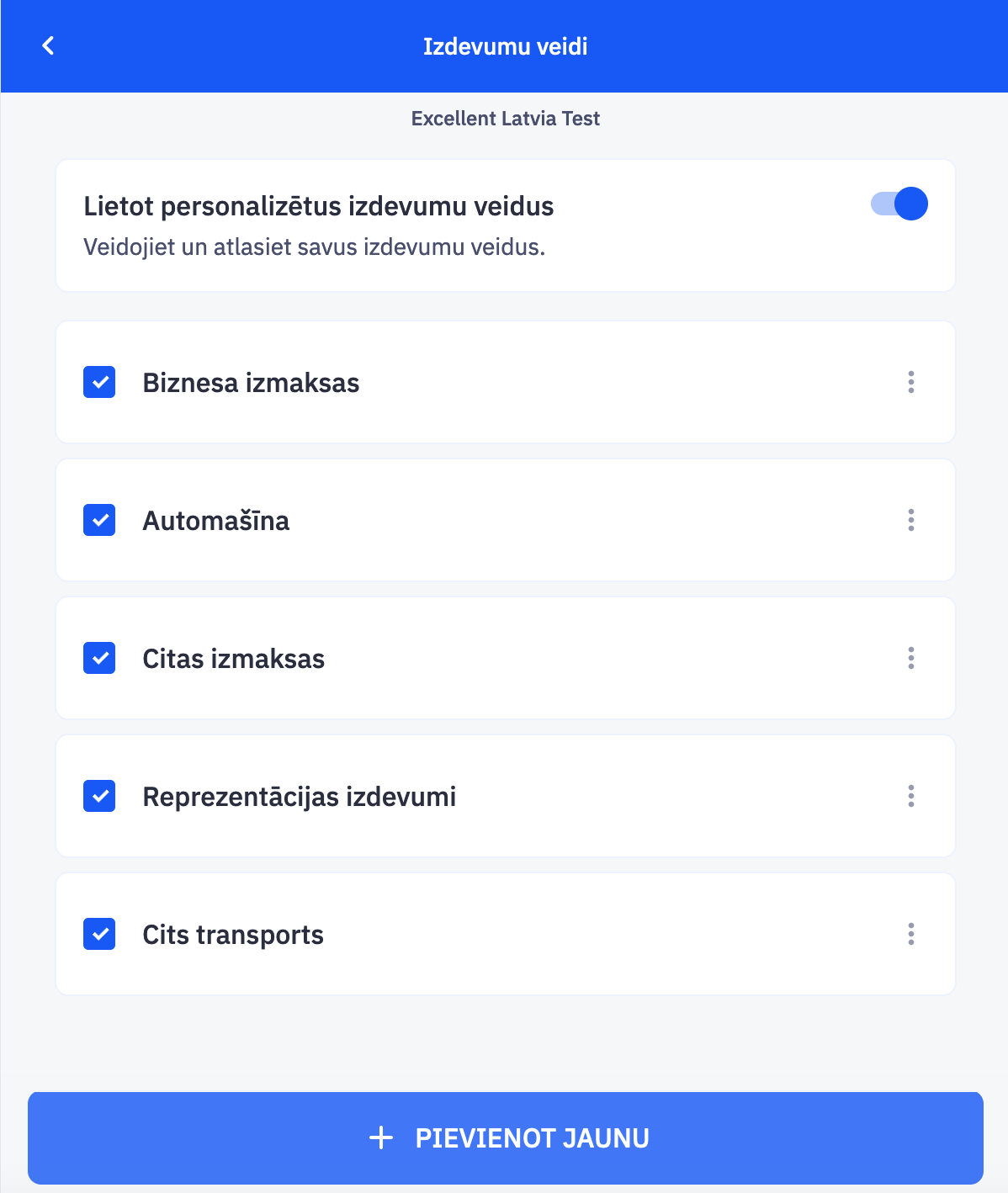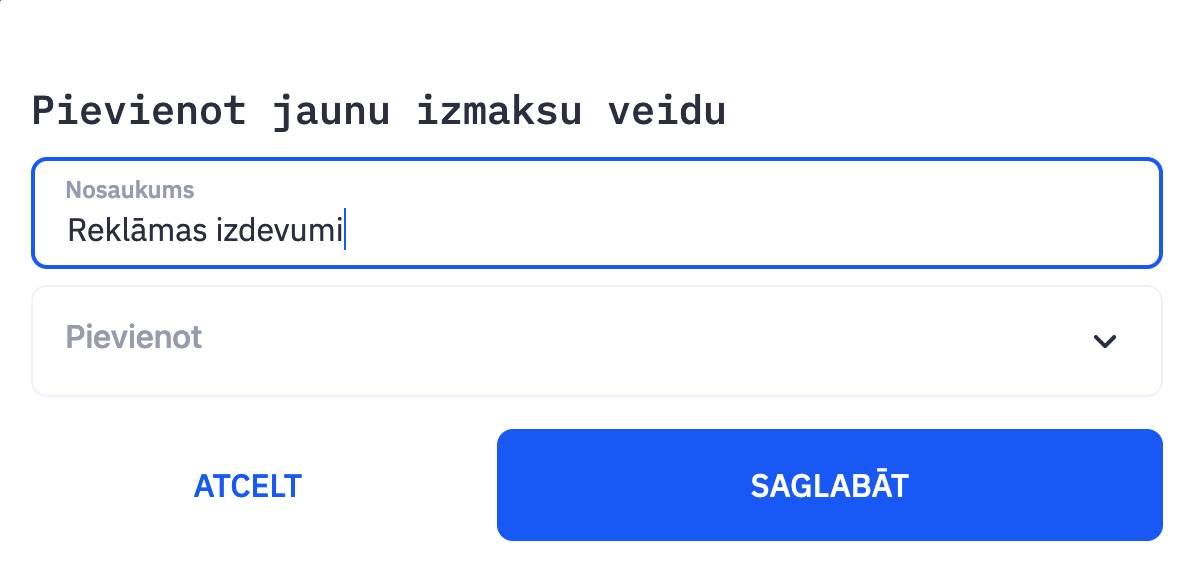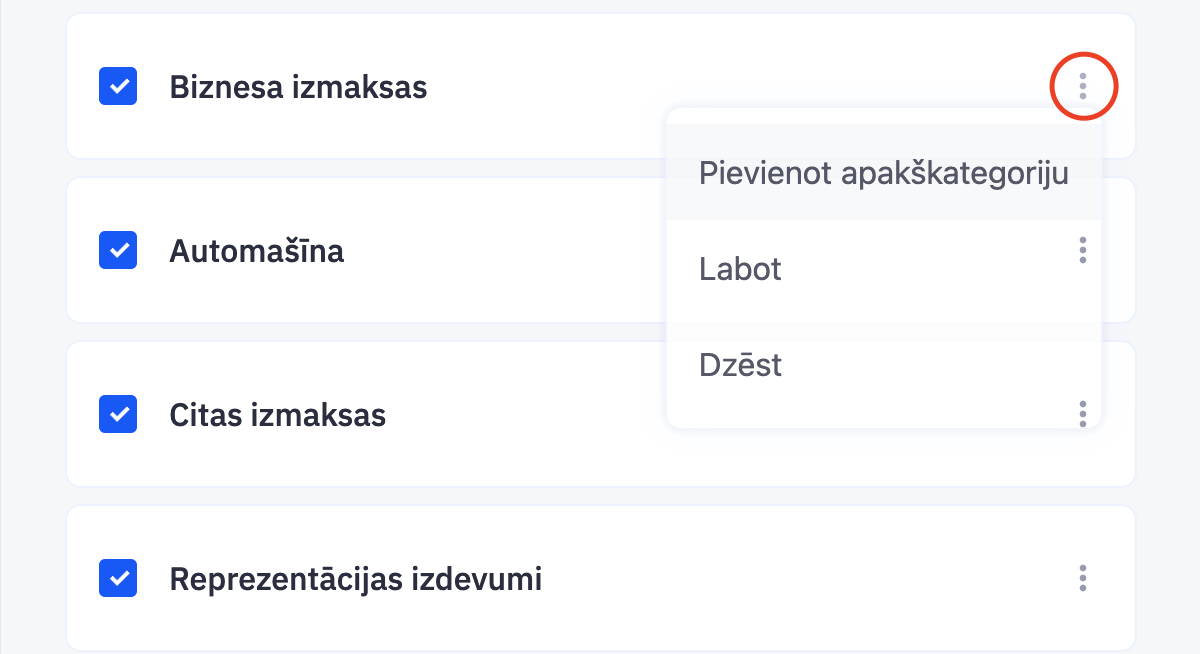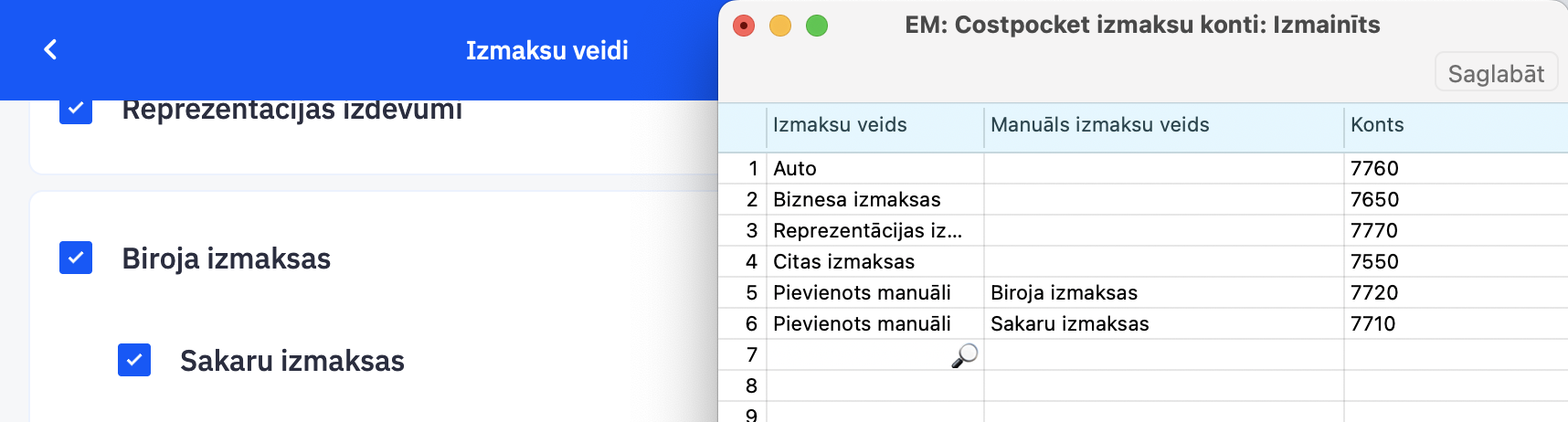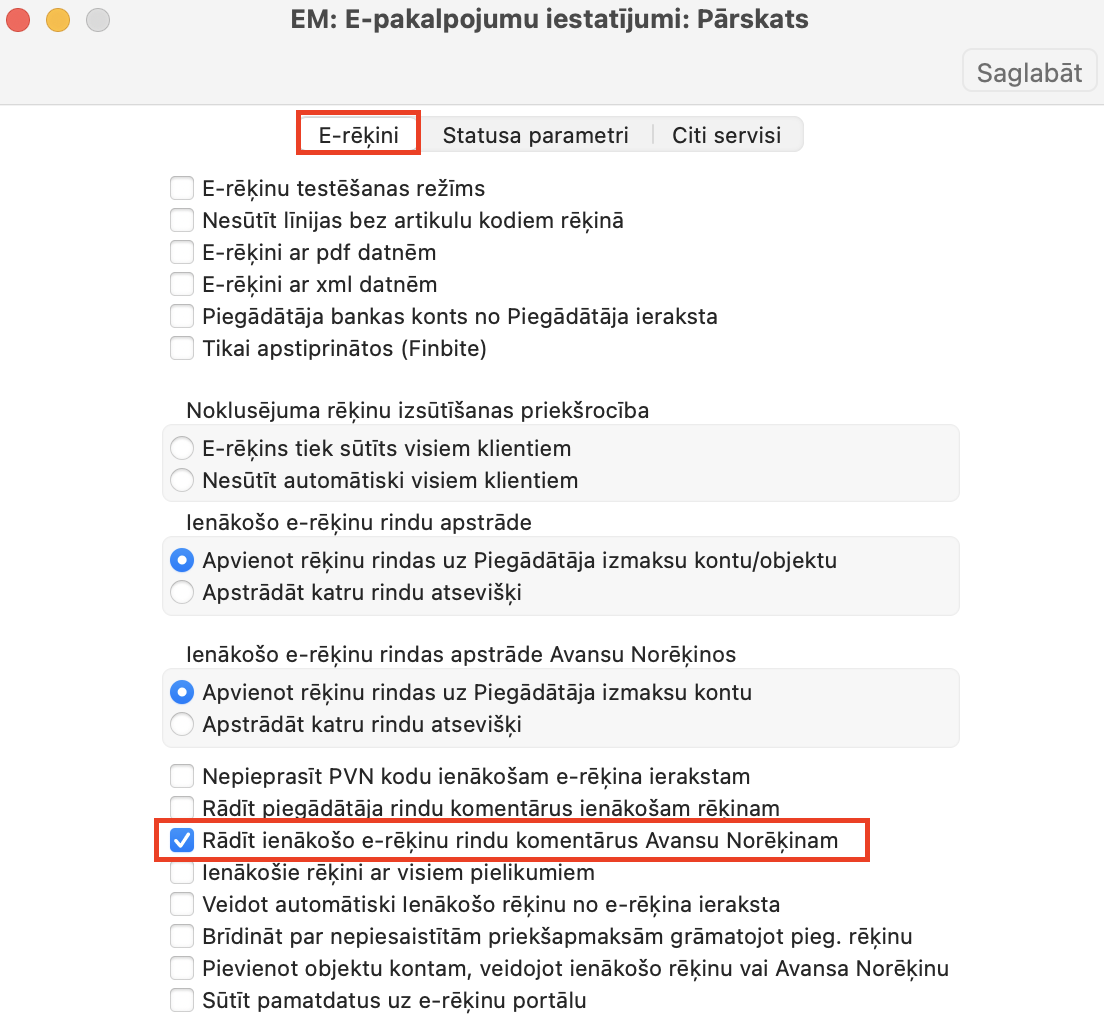Atjaunots 28. jūnijs 2024
Kā nodefinēt Costpocket izmaksu kontus programmā?
1. Atveriet lietotnes iestatījumus savā mobilajā ierīcē vai datorā.
4. Aktivizējiet Lietot personalizētus izdevumu veidus slēdzi.
5. Pēc noklusējuma, daži izmaksu veidi tiks piedāvāti. Lai pievienotu jaunu izmaksu veidu, nospiediet uz +Pievienot jaunu.
Ievadiet izmaksu veida nosaukumu un nospiediet “Saglabāt”. Ja vēlaties šo izmaksu veidu pievienot kā apakškategoriju, kādam no jau esošajiem izmaksu veidiem, tad norādiet savu izvēli sadaļā “Pievienot”.
6. Lai pievienotu apakš kategoriju jau esošam izdevumu veidam, nospiediet uz konkrētā izdevumu veida iestatījuma pogas.
1. Avansa norēķini > Iestatījumi > Costpocket izmaksu konti
Izmaksu veids – kolonnā tiek atspoguļotas vērtības no Costpocket definētajiem izmaksu veidiem
Manuāls izmaksu veids – ja Costpocket aplikācijas iestatījumā “Izmaksu veidi” jūs veidosiet/ pievienosiet jaunu izmaksu veidu papildus tiem, kuri jau bija piedāvāti pēc noklusējuma, tad šis izmaksu veids Standard Books/ ERP programmā skaitīsies kā manuāli izveidots izmaksu veids.
To vajag nodefinēt programmā ar identisko nosaukumu, kā tas bija nosaukts Costpocket aplikācijā.
Piemēram, “Biroja izmaksas”
Manuālu izmaksu veidu vajag norādīt tikai tad, ja kolonnā Izmaksu veids ir “Pievienots manuāli”.
Konts – attiecīgi izmaksu veidam ievietojiet kontu. Šis konts arī ienāks Piegādātāji > Reģistri > Ienākošie e-rēķini ierakstā vai arī no Costpocket pārskata uzreiz Avansa norēķini > Reģistri > Avansa norēķini ierakstā
NB! Lai komentārs, kuru jūs nodefinējāt Costpocket aplikācijā kādam konkrētam dokumentam, arī ienāktu Standard Books/ ERP programmas ierakstos, Sistēma > Iestatījumi >E-pakalpojumu iestatījumi > sadaļā E-rēķini > atzīmēt “Rādīt ienākošo e-rēķinu rindu komentārus Avansu Norēķinam”
Jūs varētu interesēt arī šie raksti:
Kā izmantot Costpocket lietotni?
CostPocket pakalpojuma iestatīšana un aktivizēšana
Kontaktkartes veidošana no CostPocket saņemtiem rēķiniem
CostPocket ir aktivizēts, bet čeki Standard Books programmatūrā nenāk
Dokumentu digitalizācija ar CostPocket vai Graip.ai integrāciju
Kā pielietot autogrāmatojumus avansa norēķina ierakstā, importējot CostPocket pārskatu?